ऑडियोबुक सुनना किसी भौतिक पुस्तक के साथ बैठे रहने की बाध्यता के बिना, नवीनतम रिलीज़ों से जुड़े रहने का यह एक शानदार तरीका है। अब, Spotify ने संगीत और पॉडकास्ट के साथ-साथ अपनी पेशकशों में ऑडियोबुक को भी शामिल कर लिया है, जिससे दरवाजा खुल गया है सब्सक्राइबर्स को अपने सभी ऑडियो के लिए एक ऐप से जुड़े रहने के पक्ष में अन्य ऑडियोबुक प्लेयर्स को छोड़ना होगा जरूरत है.
अंतर्वस्तु
- Spotify पर ऑडियोबुक कैसे सुनें
- Spotify ऑडियोबुक की कीमत कितनी है?
अनुशंसित वीडियो
आसान
10 मिनटों
स्मार्टफोन Spotify डाउनलोड के साथ
Spotify सदस्यता
दुर्भाग्य से, Spotify द्वारा अपनी बाकी सामग्री के साथ ऑडियोबुक्स का एकीकरण वांछित नहीं रह गया है। ऑडियोबुक पहले से ही ऐप में पूरी तरह से एकीकृत हैं, लेकिन तब से Spotify विभिन्न प्रकार की सामग्री को अलग करने का अधिक प्रयास नहीं करता है, संगीत और पॉडकास्ट के समुद्र के बीच उन्हें ढूंढना थोड़ा मुश्किल हो सकता है जो ऐप भी प्रदान करता है।
Spotify पर ऑडियोबुक कैसे सुनें
Spotify पर ऑडियोबुक ढूंढना तब तक बहुत आसान है जब तक आप जानते हैं कि कहां देखना है। संगीत और पॉडकास्ट के विपरीत, Spotify की ऑडियोबुक मुफ़्त नहीं हैं, इसलिए आपको सुनना शुरू करने से पहले भुगतान करना होगा। अजीब बात है, आप सीधे ऐप के माध्यम से ऑडियोबुक खरीदने में सक्षम नहीं हैं, इसलिए उन्हें खरीदने और अपने खाते के लिए सक्रिय करने के लिए आपके पास एक कंप्यूटर होना चाहिए।
स्टेप 1: अपने फ़ोन पर Spotify ऐप खोलें।

चरण दो: का चयन करें खोज स्क्रीन के नीचे टैब.
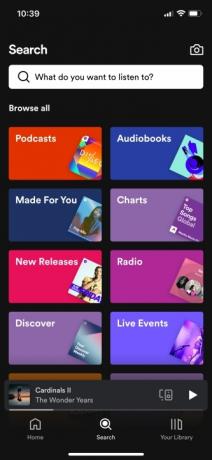
संबंधित
- अपने iPhone पर लाइव फोटो को वीडियो में कैसे बदलें
- IPhone के लिए रिंगटोन कैसे बनाएं
- उत्तम ध्वनि के लिए अपनी इक्वलाइज़र सेटिंग्स में महारत कैसे हासिल करें
चरण 3: यदि आपके मन में कोई विशिष्ट ऑडियोबुक है, तो स्क्रीन के शीर्ष पर खोज बार का उपयोग करके उसे खोजें। आप जिस पुस्तक की तलाश कर रहे हैं उसे ढूंढने और चुनने के बाद चरण 6 पर जाएं। यदि आप नई ऑडियो पुस्तकें खोजना चाहते हैं, तो अगले चरण पर जारी रखें।
टिप्पणी: ऑडियोबुक का चयन करते समय, कभी-कभी उन्हें पॉडकास्ट के रूप में सूचीबद्ध किया जाएगा। हालाँकि यह निश्चित रूप से भ्रमित करने वाला है, आपको अंतर तुरंत बताने में सक्षम होना चाहिए, जैसा कि पॉडकास्ट में होता है मुफ़्त में चलाया जा सकेगा, जबकि जो ऑडियोबुक आपने नहीं खरीदी है वे आपके खरीदने तक लॉक रहेंगी उन्हें।
चरण 4: का चयन करें ऑडियो पुस्तकें कार्ड के अंतर्गत सभी ब्राउज़ करें.

चरण 5: में ऑडियोबुक Spotify ऐप के अनुभाग में, आप क्यूरेटेड सूचियों के आधार पर नई पुस्तकें खोज सकेंगे। संगीत और पॉडकास्ट की तरह, अलग-अलग ऑडियोबुक को विषय या लेखक जैसी साझा विशेषताओं के आधार पर यहां एक साथ समूहीकृत किया जाएगा। वह ऑडियोबुक ढूंढें जिसे आप सुनना चाहते हैं और उसे चुनें।

चरण 6: एक बार जब आप एक ऑडियोबुक चुन लेते हैं, तो आप देखेंगे कि यह अलग-अलग खंडों में विभाजित है, आमतौर पर अध्याय के अनुसार, जिससे आप अपनी पसंद के किसी भी बिंदु पर सुनना शुरू कर सकते हैं। अध्याय ऐप पर पॉडकास्ट के अलग-अलग एपिसोड के समान सूचीबद्ध हैं। आप इसे चुनकर ऑडियोबुक का एक संक्षिप्त नमूना निःशुल्क सुन सकेंगे नमूना बार जो स्क्रीन पर ऑडियोबुक विवरण के नीचे क्षैतिज रूप से फैला हुआ है। यदि आप संपूर्ण चीज़ तक पहुंच चाहते हैं, तो हरे रंग का चयन करें खेल स्क्रीन के दाईं ओर लॉक वाला बटन।
चरण 7: यहां से, एक पॉप-अप दिखाई देगा जो आपको सूचित करेगा कि आप सीधे ऐप से ऑडियोबुक नहीं खरीद सकते हैं। इसके बजाय, आपको चयन करना होगा ईमेल प्राप्त करें. यह आपको आपके Spotify खाते से जुड़े ईमेल पर चयनित ऑडियोबुक के लिए एकमुश्त खरीदारी करने के लिए प्रेरित करने वाला एक ईमेल भेजेगा।

चरण 8: हालाँकि Spotify ऐप आपको सीधे इसके माध्यम से खरीदारी करने की अनुमति नहीं देगा, फिर भी आप अपने फ़ोन पर ऑडियोबुक के लिए भुगतान कर सकते हैं। जैसा कि कहा गया है, निम्नलिखित चरणों के लिए कंप्यूटर का उपयोग करने के लिए आपका स्वागत है।
Spotify से ईमेल के लिए अपना ईमेल खाता जांचें और उसे खोलें। संदेश आपको बताएगा कि ऑडियोबुक की कीमत कितनी है। हरे रंग का चयन करें ऑडियोबुक खरीदें बटन।

चरण 9: चयन करने के बाद आपको Spotify के ब्राउज़र संस्करण पर पुनः निर्देशित किया जाएगा ऑडियोबुक खरीदें. यह पृष्ठ इन-ऐप संस्करण के समान दिखना चाहिए, लेकिन अब हरे रंग के बजाय खेल स्क्रीन के दाईं ओर बटन, आप देखेंगे कि इसे हरे रंग से बदल दिया गया है खरीदना बटन। इसे चुनें.

चरण 10: चयन करने के बाद खरीदना, आपको अपनी भुगतान जानकारी दर्ज करने के लिए कहा जाएगा। इसे जोड़ें और फिर अपनी खरीदारी पूरी करें.

चरण 11: खरीदारी पूरी होने पर, Spotify ऐप पर वापस जाएं, और ऑडियोबुक आपके खाते पर अनलॉक हो जाएगी। यदि ऐसा नहीं है, तो आपको ऐप को बंद करना पड़ सकता है और एक्सेस पाने के लिए इसे फिर से खोलना पड़ सकता है।
Spotify ऑडियोबुक की कीमत कितनी है?
जैसा कि ऊपर उल्लेख किया गया है, ऑडियोबुक Spotify खाते के साथ मुफ़्त नहीं आती हैं, जिसका अर्थ है कि जब भी आप किसी नई पुस्तक तक पहुँच प्राप्त करना चाहते हैं तो आपको हर बार ऊपर दिए गए चरणों को पूरा करना होगा। Spotify आपको ऐप में प्रत्येक पुस्तक की कीमत भी पहले से नहीं बताता है। इसके बजाय, आप उस जानकारी को केवल Spotify के ब्राउज़र संस्करण के माध्यम से या उस ईमेल में पा सकते हैं जो ऐप आपको तब भेजता है जब आप खरीदारी करना चाहते हैं।
ऑडियोबुक मूल्य निर्धारण के संदर्भ में, यह हर किताब में भिन्न होता है, लेकिन Spotify में से कुछ पर एक त्वरित नज़र डालने के आधार पर इसके नए ऑडियोबुक अनुभाग के लैंडिंग पृष्ठ पर आगे बढ़ते हुए, कुछ आसानी से पहचाने जाने वाले रुझान हैं - अधिकांश पुस्तकों की कीमत इसके आसपास है या $20 से अधिक.
जैसे लोकप्रिय शीर्षक द लॉर्ड ऑफ द रिंग्स: द फेलोशिप ऑफ द रिंग या मिशेल ओबामा का बनने इसकी कीमत क्रमशः $25.90 और $23.90 है, जबकि अन्य बड़ी हिट्स जैसी हैं ए गेम ऑफ थ्रोन्स: ए सॉन्ग ऑफ आइस एंड फायर: पुस्तक 1 और हैरी पॉटर और जादूगर का पत्थर लागत क्रमशः $36.90 और $32.90। छोटी पुस्तकें $15 और $20 के बीच आती हैं, लेकिन उस पैमाने के दोनों किनारों पर कुछ हद तक आउटलेयर हैं।
भले ही आप सुन रहे हों बर्फ और आग का गीत या मुझे ख़ुशी है कि मेरी माँ मर गईं (जो Spotify पर $13.99 में सूचीबद्ध है), यदि आप एक शौकीन ऑडियोबुक श्रोता हैं तो संभवतः आप एक बड़ा बिल जमा कर रहे होंगे।
संपादकों की सिफ़ारिशें
- Apple Music की कीमत कितनी है और आप इसे मुफ़्त में कैसे प्राप्त कर सकते हैं?
- अपने एंड्रॉइड फोन पर डेवलपर विकल्प कैसे प्राप्त करें
- प्राइम डे 2023 पर किंडल की कीमत कितनी होगी? हमारी भविष्यवाणियाँ
- IOS 16 के साथ अपने iPhone पर फ़ोटो कैसे छिपाएँ
- Spotify प्रीमियम कैसे रद्द करें
अपनी जीवनशैली को उन्नत करेंडिजिटल ट्रेंड्स पाठकों को सभी नवीनतम समाचारों, मजेदार उत्पाद समीक्षाओं, व्यावहारिक संपादकीय और एक तरह की अनूठी झलक के साथ तकनीक की तेज़ गति वाली दुनिया पर नज़र रखने में मदद करता है।




